Control Imagen en Formulario VBA Excel
El control de imagen de VBA en Formularios Excel se puede utilizar para mostrar una fotografía, gráfico o ilustración dentro de nuestros formularios. Veremos cómo insertar imágenes desde la ventana de Propiedades y también desde una carpeta para mostrarlo con un clic desde una celda Excel.
Insertar Control de Imagen en Formulario
Haz clic en la pestaña «Insertar» y selecciona «UserForm». Busca y selecciona «Control de imagen» en la lista de controles del Cuadro de Herramientas.

Propiedades
Veamos cuales son las principales propiedades del control Imagen:
- AutoSize: Configurar el tamaño automáticamente. Tiene dos valores: False o True
- Picture: Podemos seleccionar la imagen desde esta propiedad. Cuando se especifica desde el código VBA, hay que emplear la función LoadPicture.
- PictureSizeMode determina cómo la imagen será mostrada, considerando su tamaño original y escala, con tres opciones disponibles. Por defecto, fmPictureSizeModeClip recorta la imagen si es más grande que el formulario. fmPictureSizeModeStretch la agranda para ajustarla al formulario, lo que podría causar distorsión horizontal o vertical. En este caso, PictureAlignment no se aplica. Por otro lado, fmPictureSizeModeZoom agranda la imagen sin distorsionarla.
- PictureAlignment: Define cómo se alinea la imagen, ofreciendo cinco opciones: alinear la imagen en la esquina superior izquierda con fmPictureAlignmentTopLeft, en la esquina superior derecha con fmPictureAlignmentTopRight, en el centro del formulario con fmPictureAlignmentCenter, en la esquina inferior izquierda con fmPictureAlignmentBottomLeft, y en la esquina inferior derecha con fmPictureAlignmentBottomRight.
Conoce otros controles para nuestros formularios:
- Etiquetas (Label)
- Cuadro de Texto (Textbox)
- Cuadro Combinado (ComboBox)
- Casilla de verificación (Checkbox)
- Botón de Opciones (OptionButton)
- Botón de Comando (Commandbutton) y el Marco (Frame)
- Cuadro de Lista (ListBox)
- Vista de Lista (ListView)
- Páginas Múltiples y Tab Strip
- Barra de desplazamiento y Botón de Número
- botón de alternar (Togglebutton)






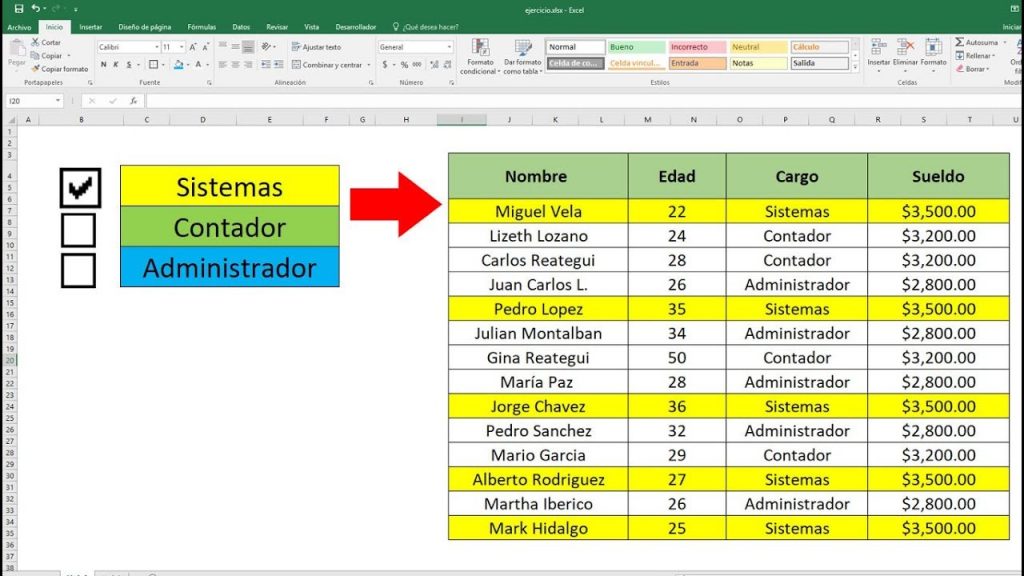

Responses